So installieren Sie 7-zip auf Ubuntu und verwenden es zum Komprimieren und Dekomprimieren von Dateien oder Ordnern
Wenn Sie große Dateien oder Ordner von einem Speicherort an einen anderen übertragen möchten, müssen Sie gute Komprimierungstools verwenden, um die Aufgabe zu erleichtern. Es stehen viele kostenlose Tools zum Komprimieren und Dekomprimieren von Dateien und Ordnern zur Verfügung. Einer von ihnen ist der 7-Zip-Dateiarchivierer. Es ist ein preisgekrönter Open-Source-Dateiarchivierer mit hoher Komprimierungsrate. Diese Software unterstützt die meisten gängigen Betriebssysteme und mehrere Dateiformate. Sie können damit Dateien und Ordner in den Formaten 7z, XZ, BZIP2, GZIP, TAR, ZIP und WIM komprimieren und dekomprimieren. Einige wichtige Funktionen dieses Tools sind unten aufgeführt.
- Es bietet ein besseres Kompressionsverhältnis, das 2-10% besser ist als andere ähnliche Tools.
- Es verwendet eine starke AES-256-Verschlüsselung.
- Es verfügt über eine selbstextrahierende Fähigkeit für das 7z-Dateiformat.
- Es unterstützt 87 Sprachen
In diesem Tutorial erfahren Sie, wie Sie den 7-ZIP-Dateiarchivierer auf dem Ubuntu-Betriebssystem installieren und verwenden können.
7-zip-Installation:
Aktualisieren Sie Ihr Betriebssystem, bevor Sie den Befehl ausführen, um den 7-ZIP-Dateiarchivierer zu installieren.
$ sudo apt-get update
p7zip-Paket enthält 7-zip. Es sind zwei Arten von p7zip-Paketen verfügbar. Dies sind p7zip und p7zip-full. Wenn Sie ein automatisch extrahierbares Archiv auch mit anderen Archivierungsoptionen erstellen möchten, installieren Sie p7zip-full. Der Befehl für p7zip-full package wird hier ausgeführt.
$ sudo apt-get install p7zip-full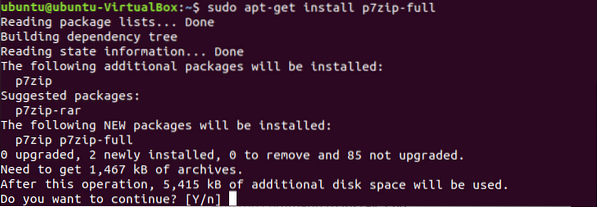
Überprüfen Sie, ob das Paket ordnungsgemäß installiert ist oder nicht, indem Sie den Befehl 7z verwenden.
$ 7z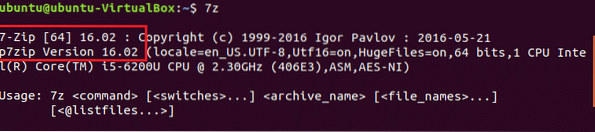
p7zip 16.02-Version ist hier installiert, die 7-zip 16 . enthält.02.
Verwenden von 7-zip
Wählen Sie eine beliebige Datei oder einen Ordner aus, um die Datei mit 7-zip zu komprimieren. Art ls -la Befehl, um die Liste aller Dateien und Ordner des aktuellen Verzeichnisses anzuzeigen. Hier, Daten.TXT Datei ist für die Komprimierung ausgewählt. Die Dateigröße beträgt 540 Bytes.
$ ls -la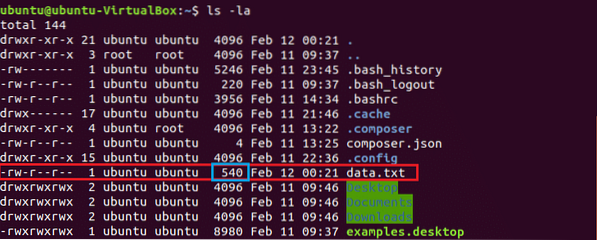
Führen Sie den Befehl aus, um eine komprimierte Datei namens . zu erstellen Daten.7z. Die Option ein ist zum archivieren oder komprimieren. Nach der Komprimierung beträgt die Größe der Archivdatei 152 Bytes.
$ 7z pro Daten.7z-Daten.TXT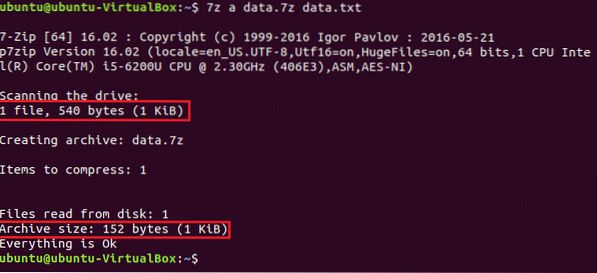
Um die Detailinformationsliste einer beliebigen Archivdatei anzuzeigen, führen Sie 7z Befehl mit l Möglichkeit.
$ 7z l Daten.7z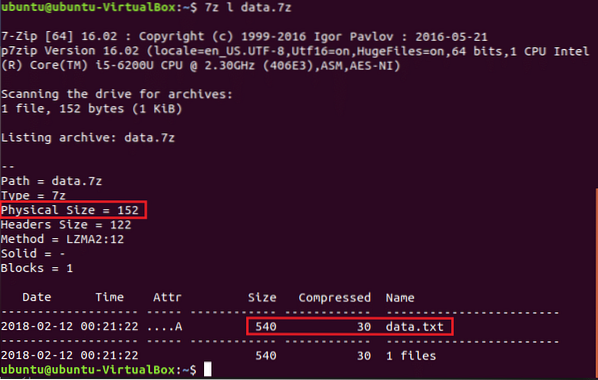
Lauf 7z Befehl mit e Option zum Dekomprimieren oder Extrahieren der Dateien und Ordner aus einer Archivdatei.
$ 7z e-Daten.7z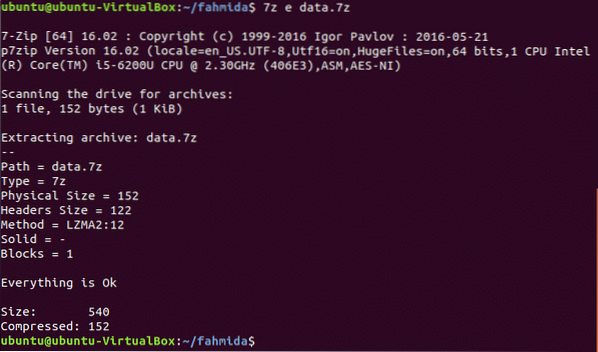
Mit den obigen Schritten können Sie auch eine Archivdatei eines beliebigen Ordners erstellen. Sie können eine Archivdatei von Dateien und Ordnern erstellen, ohne Befehle oder Terminal zu verwenden. Gehen Sie zum Dateispeicherort, wählen Sie die Datei aus und klicken Sie mit der rechten Maustaste darauf, um das Popup-Menü zu öffnen. Klicken Sie im Menü auf die Option Komprimieren, um eine Archivdatei zu erstellen.
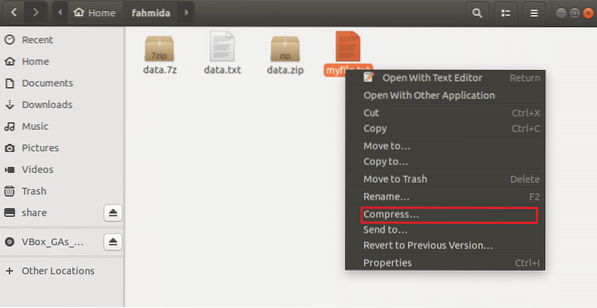
Im Dialogfeld stehen drei Archivierungsoptionen zur Verfügung: .Postleitzahl, .Teer.xz, .7z. Hier, .Postleitzahl wird ausgewählt, um eine komprimierte Datei namens zu erstellen meine Datei.Postleitzahl.
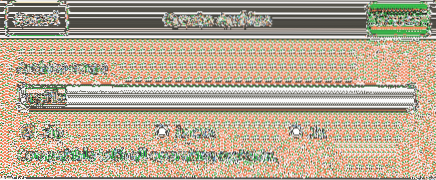
7-zip Archiver ist ein effizientes Tool zum Komprimieren und Dekomprimieren Ihrer notwendigen Dateien und Ordner. Mit diesem Archivierer können Sie problemlos große Datenmengen übertragen.
 Phenquestions
Phenquestions


